win10文件打开全是乱码怎么办
来源:插件之家
时间:2023-05-25 18:13:53 105浏览 收藏
哈喽!大家好,很高兴又见面了,我是golang学习网的一名作者,今天由我给大家带来一篇《win10文件打开全是乱码怎么办》,本文主要会讲到等等知识点,希望大家一起学习进步,也欢迎大家关注、点赞、收藏、转发! 下面就一起来看看吧!
win10文件打开全是乱码怎么办?各位win10用户在打开电脑中的文件时,是否有出现过打开的文件内容全都是乱码的情况呢?明明一切正常,但是所有的文档文字内容都变成了乱码,不论进行格式更改还是系统修复,都无法解决这个问题。文件乱码形成的问题非常多,各位需要对症下药才能迅速地解决问题,下面就由小编为大家带win10文件乱码解决方法。
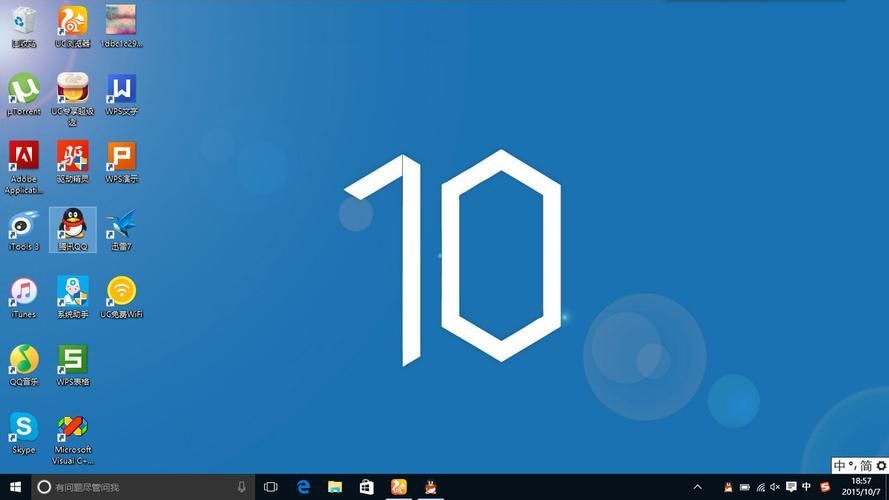
win10文件乱码解决方法
1、如果是Word文档,要采用正确的打开方式。比如:我要打开此文档,鼠标右键点击文档,弹出诸多选择,鼠标移到“打开方式”,点击图中红框标注。
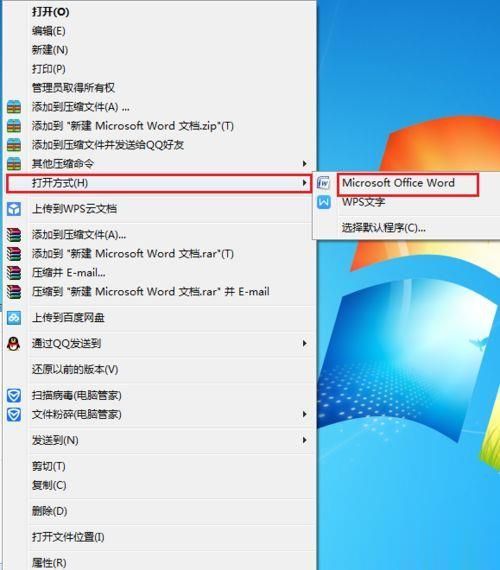
2、在推荐的方式中选择“Office Word”,在始终选择此程序前面打上勾,点击“确定”。
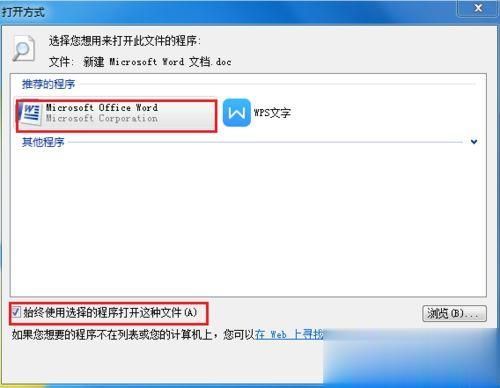
3、如果是文本,鼠标双击打开“计算机”,打开在计算机“组织”处的“文件夹和搜索选项”。
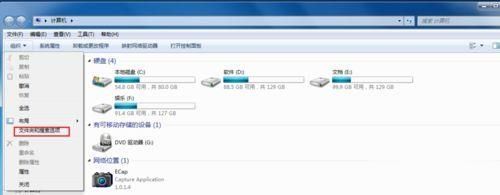
4、打开后,在高级设置处把“隐藏已知文件扩展名”的勾去掉,然后应用,确定。
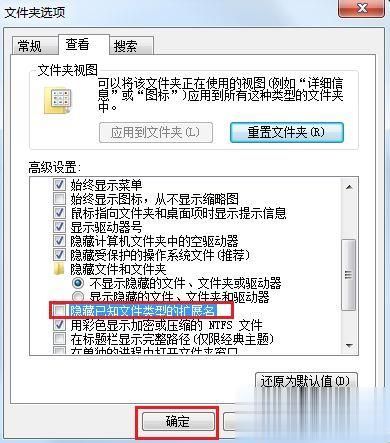
5、如果还是乱码,我们要对计算机进行一些设置。打开“控制面板”,点击“系统和安全”字样。
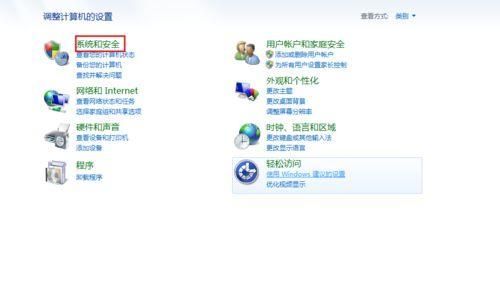
6、找到“区域和语言”,在下方的一些设置用鼠标单击图中标注的字样,更改时间日期或数字格式。
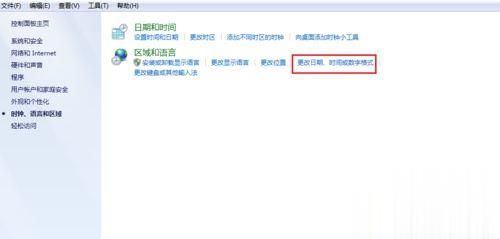
7、打开页面,点击上方“管理”,然后点击“更改系统区域设置”。
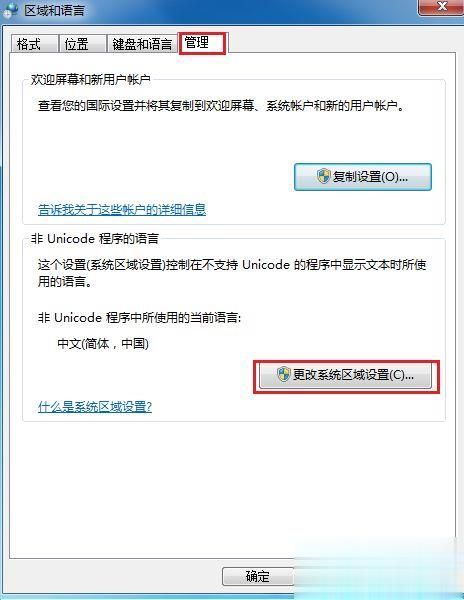
8、在区域设置的选择框中,我们先把区域更换为“英国”,保存后重启电脑。
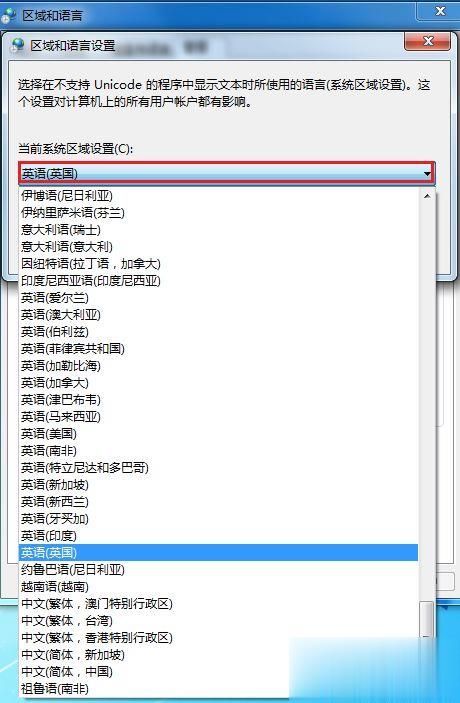
9、重启后我们再次打开区域设置,重新把区域换成中文(简体。中国),保存设置,重启动计算机,文本文档打开后文字就都成功生效了。
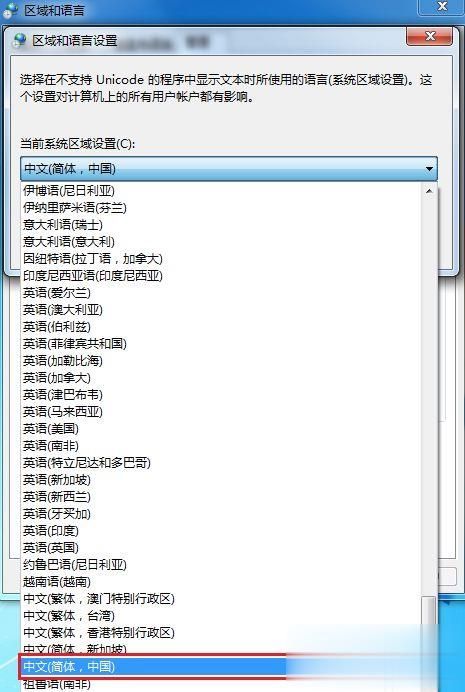
以上便是有关win10文件打开全是乱码怎么办?win10文件乱码解决方法的全部内容了,更多电脑浏览器相关内容,敬请关注golang学习网。
今天带大家了解了的相关知识,希望对你有所帮助;关于文章的技术知识我们会一点点深入介绍,欢迎大家关注golang学习网公众号,一起学习编程~
-
501 收藏
-
501 收藏
-
501 收藏
-
501 收藏
-
501 收藏
-
124 收藏
-
499 收藏
-
487 收藏
-
192 收藏
-
420 收藏
-
198 收藏
-
301 收藏
-
266 收藏
-
185 收藏
-
219 收藏
-
308 收藏
-
242 收藏
-

- 前端进阶之JavaScript设计模式
- 设计模式是开发人员在软件开发过程中面临一般问题时的解决方案,代表了最佳的实践。本课程的主打内容包括JS常见设计模式以及具体应用场景,打造一站式知识长龙服务,适合有JS基础的同学学习。
- 立即学习 543次学习
-

- GO语言核心编程课程
- 本课程采用真实案例,全面具体可落地,从理论到实践,一步一步将GO核心编程技术、编程思想、底层实现融会贯通,使学习者贴近时代脉搏,做IT互联网时代的弄潮儿。
- 立即学习 516次学习
-

- 简单聊聊mysql8与网络通信
- 如有问题加微信:Le-studyg;在课程中,我们将首先介绍MySQL8的新特性,包括性能优化、安全增强、新数据类型等,帮助学生快速熟悉MySQL8的最新功能。接着,我们将深入解析MySQL的网络通信机制,包括协议、连接管理、数据传输等,让
- 立即学习 500次学习
-

- JavaScript正则表达式基础与实战
- 在任何一门编程语言中,正则表达式,都是一项重要的知识,它提供了高效的字符串匹配与捕获机制,可以极大的简化程序设计。
- 立即学习 487次学习
-

- 从零制作响应式网站—Grid布局
- 本系列教程将展示从零制作一个假想的网络科技公司官网,分为导航,轮播,关于我们,成功案例,服务流程,团队介绍,数据部分,公司动态,底部信息等内容区块。网站整体采用CSSGrid布局,支持响应式,有流畅过渡和展现动画。
- 立即学习 485次学习
